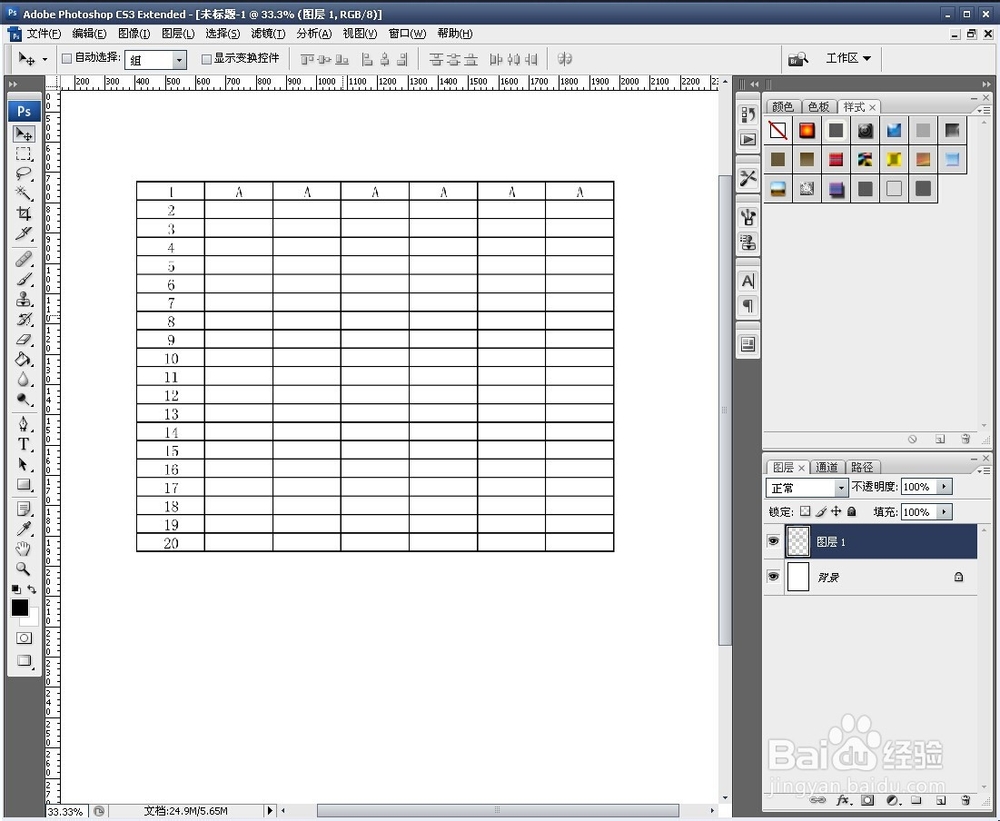1、打开excel表格。
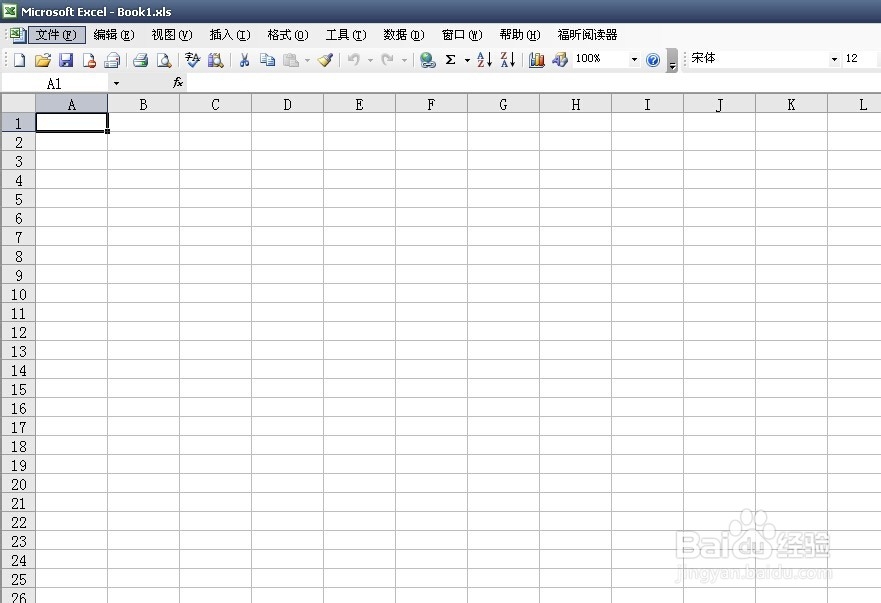
2、绘制好需要的表格。

3、在这里说下。到网上百度Adobe-PDF-Printer7.exe并下载安装。
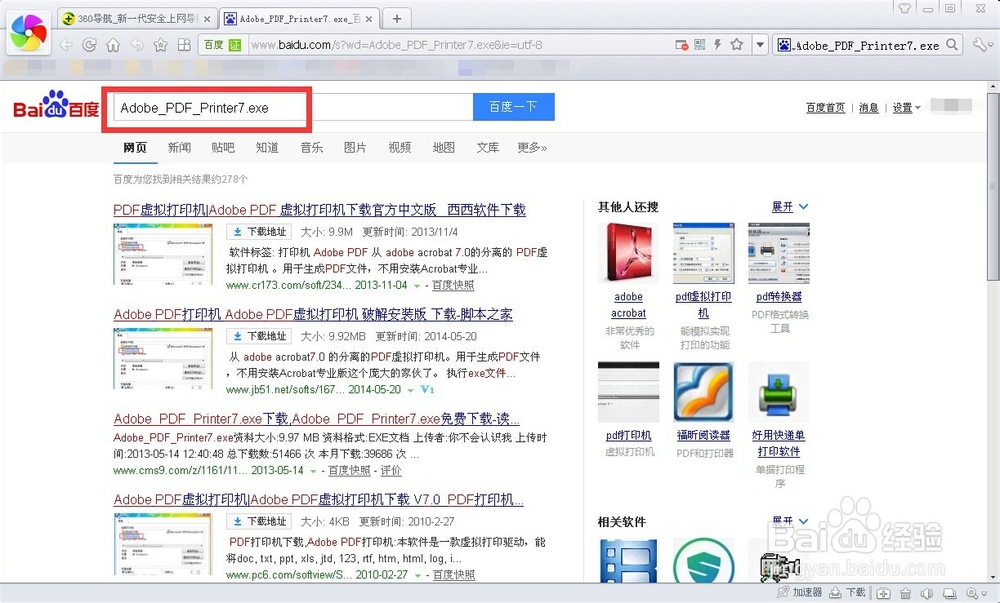
4、安装操作的方式很简单。


5、回到excel表格。点击“文件”——“打印”。选择打印机“Adobe PDF",然后确定。

6、然后会弹出另存PDF文件为………………命名好文件名,查看保存类型是否为PDF格式,然后点击”保存“。

7、然后会弹出保存好的PDF文件。查看是否有错。我存在桌面上,现在能看到另存为正常。
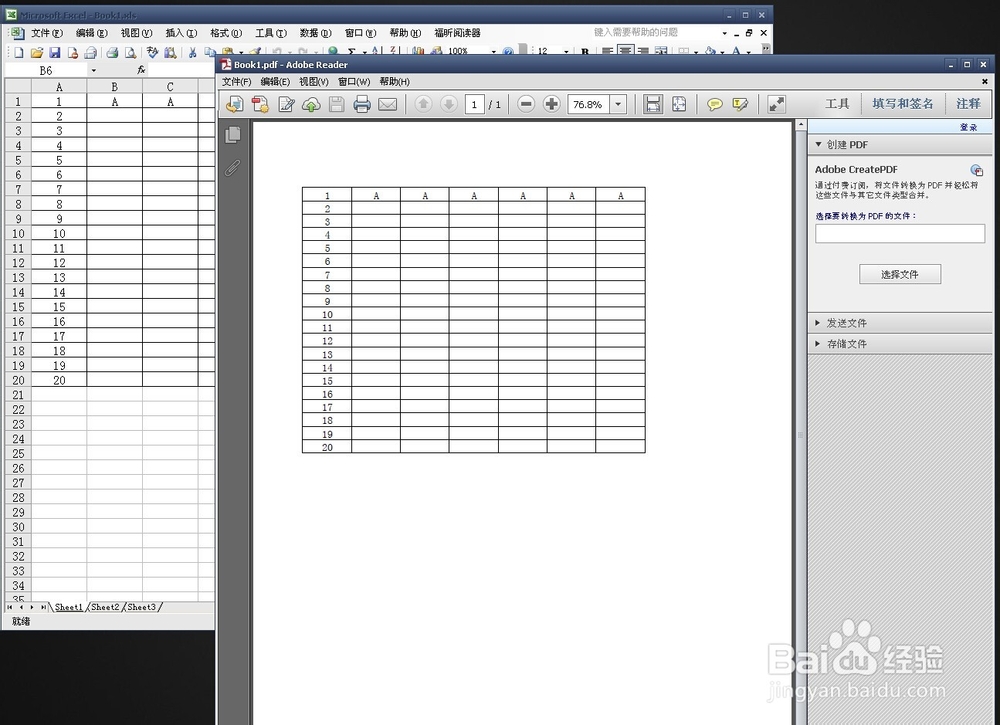

8、然后打开PS。把PDF拖进去。不需要改什么,直接点确定。
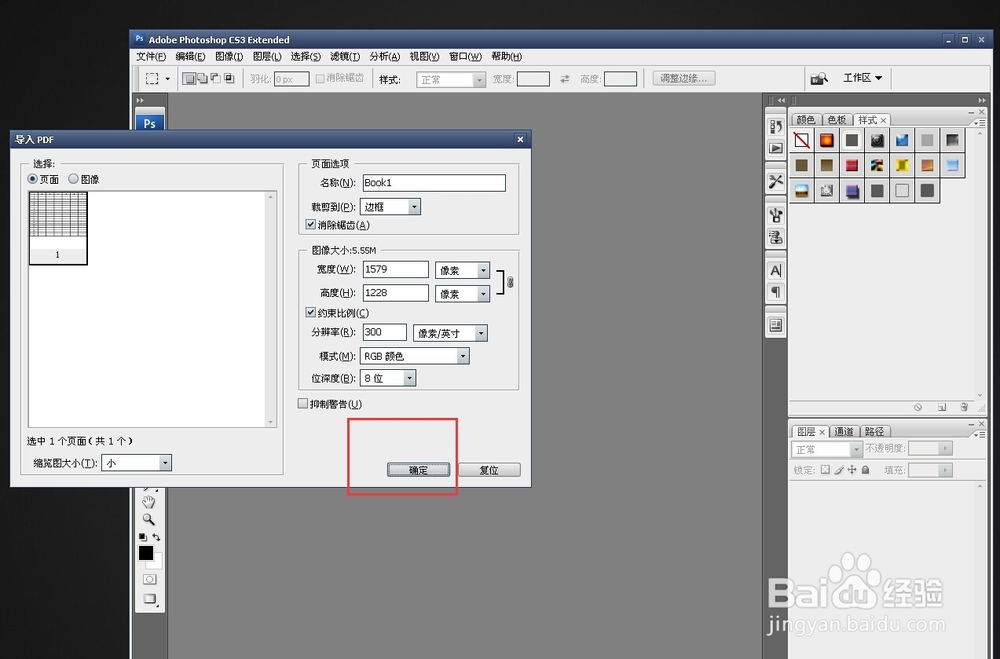
9、然后会出现如下图。然后缩小放置。
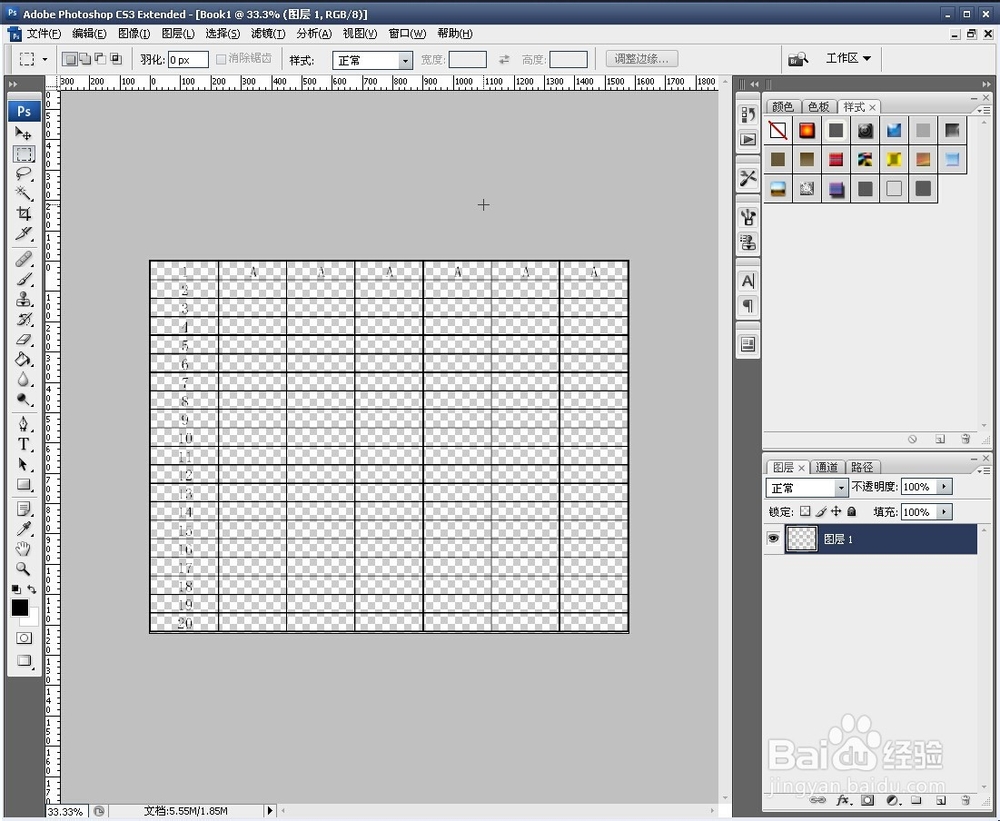

10、点击文件——”新建“——纸张尺寸看自己需要而定。
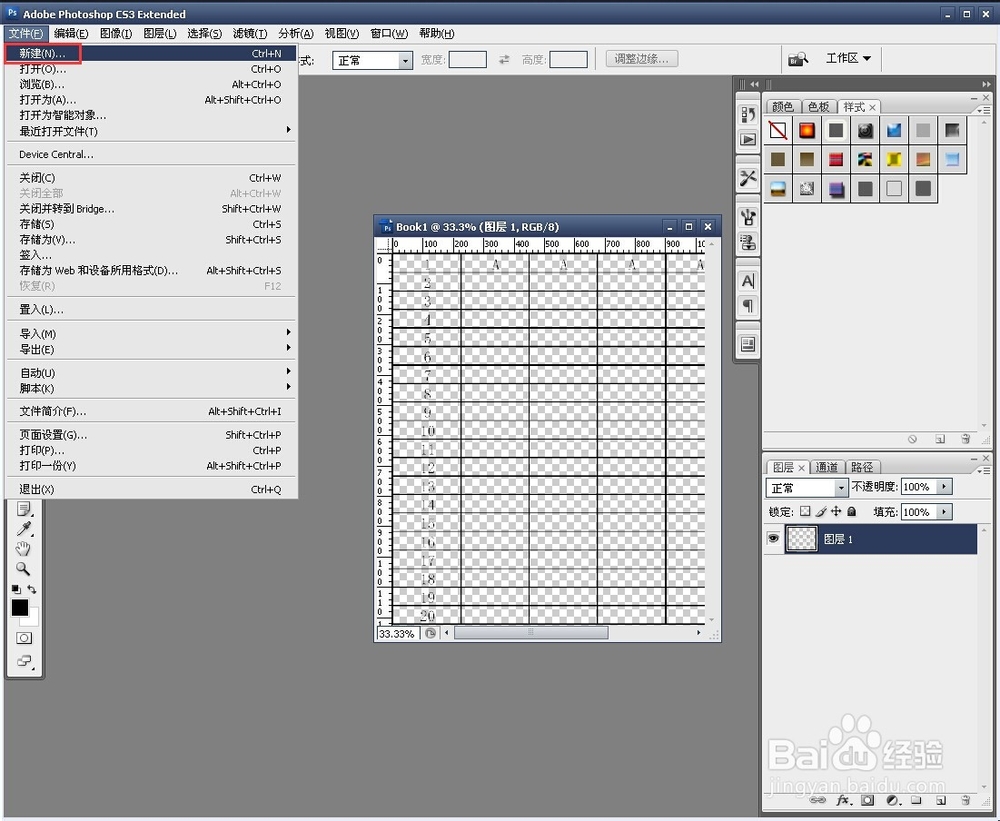

11、然后也缩小放置。

12、然后点击表格拖进空白图层。
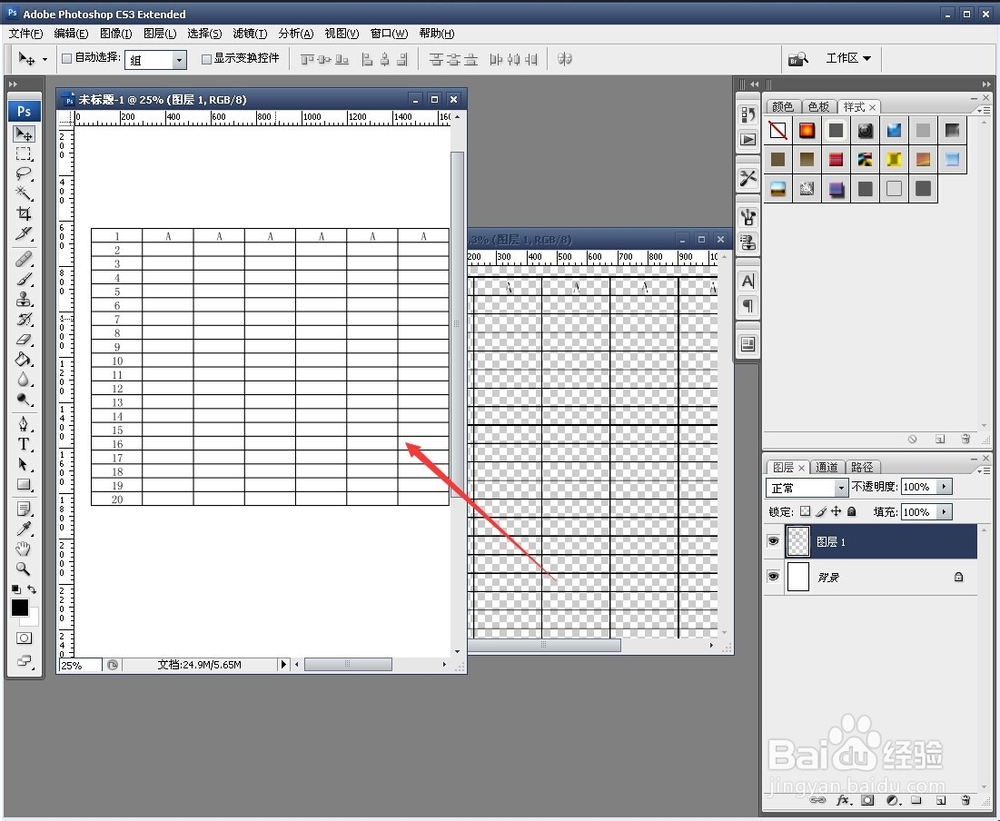
13、最后,还可以按Ctrl+T ,进行缩放表格。就完成了。而且最后导出的JPG。放大后依然很清晰。